win7电脑打不开天正提示找不到可使用的AutoCAD版本的解决方法
更新日期:2024-03-21 02:11:41
来源:投稿
有win7系统用户在电脑中安装天正软件之后,却发现打不开,弹出窗口提示找不到可使用的AutoCAD版本,该如何处理呢,为此这就给大家带来win7电脑打不开天正提示找不到可使用的AutoCAD版本的解决方法。
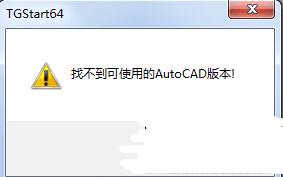
原因一:安装了64位的操作系统,却安装了AutoCAD2010以下版本
天正软件在64位平台上只支持64位的AutoCAD2010及以上版本,所以即使你找到了传说中的64位的AutoCAD2008英文版,天正也是不支持的。
如果还想使用熟悉的AutoCAD2004/2006/2007/2008/2009+天正6/7/8,那么建议换个32位的操作系统。
原因二:安装了64位的操作系统,却安装了32位的AutoCAD
64位的操作系统兼容32位的安装程序,所以32位的AutoCAD也可以安装成功并正常使用,但是天正在64位系统上只能找到64位的AutoCAD,所以天正提示找不到CAD。
原因三:安装的AutoCAD版本太新,天正没来得及更新
天正是基于AutoCAD的一个插件程序,在最新的AutoCAD推出之后,必须经历一段时间的二次开发,才能支持最新的AutoCAD程序。所以,如果用天正8去适配AutoCAD2014是肯定不行的。
原因四:天正版本太低
从天正8 SP1开始,天正才开始真正的支持64位的操作系统上64位的2010版以上的AutoCAD,也就是说,如果你想在64位的操作系统上使用天正,那么至少要使用天正8 SP1以上版本。建议升级或安装天正最新版。
上述就是win7电脑打不开天正提示找不到可使用的AutoCAD版本的解决方法,希望以上教程内容可以帮助到大家。
- monterey12.1正式版无法检测更新详情0次
- zui13更新计划详细介绍0次
- 优麒麟u盘安装详细教程0次
- 优麒麟和银河麒麟区别详细介绍0次
- monterey屏幕镜像使用教程0次
- monterey关闭sip教程0次
- 优麒麟操作系统详细评测0次
- monterey支持多设备互动吗详情0次
- 优麒麟中文设置教程0次
- monterey和bigsur区别详细介绍0次
周
月










